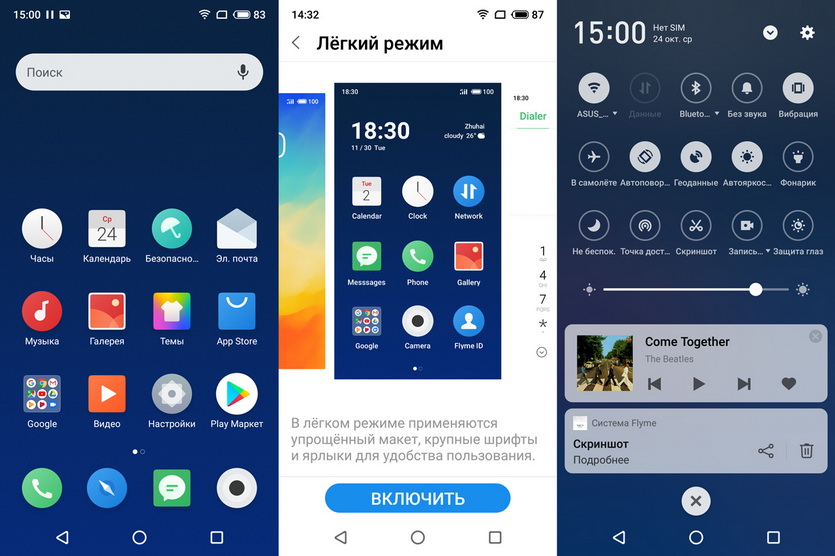Режим easy что это: Samsung Easy Mode – активация и настройка функции
Содержание
Samsung Easy Mode – активация и настройка функции
Главная » Полезно знать
Samsung в своей фирменной оболочке предлагает функцию, называемую режимом легкости (Easy Mode). Что позволяет данный функционал ? Как включить эту функцию? Где ее найти? И как правильно ее использовать, об этом вы узнаете прочитав наше руководство.
Руководство представлено на примере Samsung Galaxy S9 +. Эта функция может отличаться в зависимости от устройства и версии программного обеспечения.
Содержание статьи
- Что такое Easy Mode (легкий режим)?
- Где найти и как активировать режим Easy Mode?
- Что еще предлагает эта функция?
- Как отключить легкий режим?
- В заключении
Что такое Easy Mode (легкий режим)?
Эта функция, которая делает большинство элементов интерфейса больше. Это позволяет пожилым людям или людям с нарушениями зрения легче использовать смартфон. Важно отметить, что этот режим также влияет на увеличение контента в приложениях, уведомлениях, а также на экране блокировки.
Важно отметить, что этот режим также влияет на увеличение контента в приложениях, уведомлениях, а также на экране блокировки.
Нужно ли устанавливать дополнительные приложения чтобы использовать эту функцию на устройствах Samsung?
Нет необходимости. Эта функция доступна в системе, и вам не нужно ничего скачивать или устанавливать.
Где найти и как активировать режим Easy Mode?
Чтобы включить этот режим, введите настройки. Затем выберите раздел под названием display . В конце просто сдвиньте вниз и нажмите на режим легкости . На последнем шаге вам нужно только выбрать его и нажать кнопку « Применить» .
Что еще предлагает эта функция?
После включения обсуждаемого режима домашний экран получает дополнительную страницу с большими ярлыками для выбранных контактов. Таким образом, вы можете получить доступ к 12 контактам.
Кроме того, после включения режима облегчения мы получим доступ к новому инструменту. Это лупа. Он активирует камеру, оснащенную специально подготовленным интерфейсом, через который мы сможем легко видеть мелкие предметы, буквы или другие мелкие элементы. Увеличение управляется с помощью ползунка или кнопок, отмеченных символами плюс и минус.
Это лупа. Он активирует камеру, оснащенную специально подготовленным интерфейсом, через который мы сможем легко видеть мелкие предметы, буквы или другие мелкие элементы. Увеличение управляется с помощью ползунка или кнопок, отмеченных символами плюс и минус.
Более того, вы также можете сделать фотографию с помощью этого приложения, но не забудьте сохранить ее позже. Мы также можем использовать такие параметры, как резкость, цвет или фонарик.
Как отключить легкий режим?
Для этого повторите шаги как для включения (настройки — отображение — режим простоты). На этот раз, в конце, мы выбираем стандартную опцию режима.
В заключении
Эта функция является одной из многих, которые можно найти на устройствах Samsung. Это облегчает, например, пожилые или слабовидящие люди используют смартфон. Кроме того, расширенная версия интерфейса также может быть использована в других ситуациях.
( Пока оценок нет )
PSA: Samsung Galaxy телефоны «Easy Mode» для улучшения доступа
Карлис Дамбран / Shutterstock
Как удивительно, как смартфоны, не удивительно, что они могут быть подавляющими для некоторых людей. Телефоны Samsung Galaxy имеют функцию, которая упрощает опыт. Если вы или кто-то, кого вы знаете, есть проблемы со своим телефоном, это может помочь.
Телефоны Samsung Galaxy имеют функцию, которая упрощает опыт. Если вы или кто-то, кого вы знаете, есть проблемы со своим телефоном, это может помочь.
Что такое «легкий режим» на телефонах Samsung Galaxy?
Как подразумевает имя, «Easy Mode» — это специальный режим, который меняет несколько вещей для упрощения опыта смартфона. Он направлен на нарушение визуально или у людей, у которых проблемы с помощью сенсорного экрана.
Easy Mode включен.
Во-первых, легкий режим делает весь UI больше. Это означает, что большие значки домашнего экрана, больший текст, большие навигационные элементы управления и большая клавиатура. Эти изменения применяются по всему телефону.
Во-вторых, простой режим имеет свой специальный домашний экран запуска. Как уже упоминалось ранее, значки больше, а также есть простой в режиме «приложения» кнопки для полного списка. Лево-самая страница домашнего экрана посвящена ярлыкам людям, чтобы упростить звонок или текстовые сообщения друзей и семьи.
Без легкого режима.
Наконец, задержка Touch-and-Hold дольше, чтобы предотвратить случайные действия. Длина этого может быть настроена. В дополнение к клавиатуре больше, это также вкладывается в тему высокой контрастности.
Все эти изменения работают вместе, чтобы сделать ваш телефон Samsung Galaxy Phone намного проще в использовании, и все это происходит с одним тумблером.
Как использовать «Easy Mode» на телефонах Samsung Galaxy
Включение легкого режима на телефоне Samsung прост, но есть несколько вещей, которые вы захотите узнать после его включения. Но сначала давайте перехватимся один раз с верхней части экрана и коснитесь значка передач.
Выберите «Дисплей» из настроек.
Прокрутите вниз и выберите «Легкий режим».
Теперь просто переключите включение включения, и вы увидите, что пользовательский интерфейс немедленно увеличить.
Хорошо, так просто режим теперь включен. На этом же экране есть пара вещей, которые вы можете настроить. Во-первых, решите, как долго вы хотите, чтобы «задержка прикосновения и удержания».
На этом же экране есть пара вещей, которые вы можете настроить. Во-первых, решите, как долго вы хотите, чтобы «задержка прикосновения и удержания».
Далее поверните тему «Высокопрострастный клавиатуру». Если вы хотите, нажмите на цвет и выберите, какую тему вы хотите использовать.
Это для настройки легкого режима. Далее мы перейдем на главный экран и настройте легкий режим запуска. Проведите пальцем на левую страницу домашнего экрана, чтобы увидеть ярлыки людей.
Нажмите одну из пустых ярлыков, чтобы выбрать контакт, а затем выберите «Создать контакт» или «Добавить существующий контакт». Вас попросят заполнить контактные данные или выберите из списка контактов.
Еще один удобный инструмент можно найти на правом самой странице главного экрана. Приложение лупа открывает видоискатель, который позволяет легко увеличивать вещи в реальном мире. Если у вас возникли проблемы с чтением маленького текста на меню, это отличный инструмент.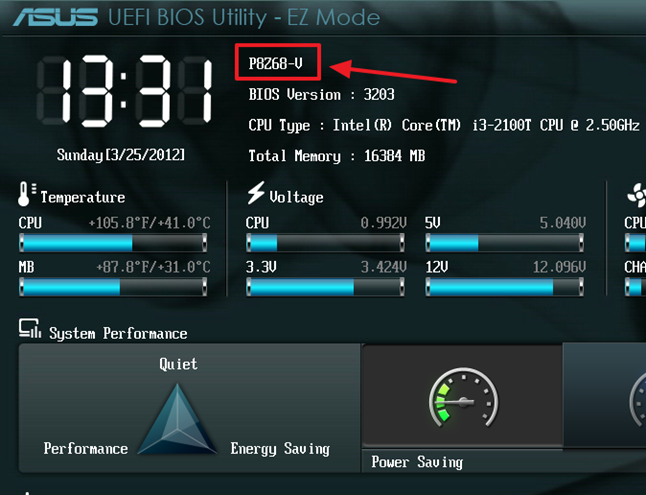
Это в значительной степени все, что легко режим! Эта функция может сделать мир различий для всех, кто возникла проблема навигации по интерфейсу смартфона.
СВЯЗАННЫЕ С:
Как использовать одноручный режим на Android
Что такое простой режим на смартфонах Samsung Galaxy?
Автор
Элвин Ванджала
В телефонах Samsung Galaxy
есть специальный простой режим. Но что это такое, и когда вы должны его использовать?
One UI от Samsung — одно из лучших программ от сторонних производителей смартфонов. Несмотря на то, что вам не хватает стандартной версии Android, она содержит дополнительные изящные функции. Но некоторые из этих функций скрыты глубоко внутри приложения «Настройки».
Простой режим — одна из таких функций. Он был частью One UI уже довольно давно, начиная с Galaxy S4. Если вы не знаете, что такое Easy Mode, читайте дальше.
Он был частью One UI уже довольно давно, начиная с Galaxy S4. Если вы не знаете, что такое Easy Mode, читайте дальше.
Что такое простой режим?
Easy Mode — это функция устройств Samsung Galaxy, которая упрощает пользовательский интерфейс до более простой версии. Он убирает лаунчер Samsung, заменяя его более простым в использовании интерфейсом. Простой режим также увеличивает размер общесистемного шрифта, что делает его идеальным для пожилых людей или даже пользователей с проблемами зрения. Это также отличная функция для начинающих пользователей смартфонов.
Easy Mode уже некоторое время является эксклюзивной функцией One UI и предоставляет пользователям Samsung Galaxy простой способ упростить свои устройства. Когда он включен, становится меньше беспорядка и меньше сложностей.
Кроме того, Easy Mode увеличивает размер элементов на экране, плюс добавлена клавиатура с высокой контрастностью для лучшей читаемости. Это также уменьшает количество случайных прикосновений, используя более длительную задержку касания и удержания.
Почему и когда следует использовать простой режим
Теперь, когда вы понимаете, что такое простой режим, когда вам следует его использовать? Во-первых, Easy Mode — идеальное решение для тех, у кого проблемы со зрением. Во-вторых, это более доступная альтернатива для пожилых людей, которым текущий лаунчер Samsung может показаться слишком сложным для понимания.
Связанный: 7 лучших простых программ запуска Android для пожилых людей
Вы также можете использовать Простой режим, если вам нужен более простой пользовательский интерфейс, который избавится от всех ваших причудливых настроек домашнего экрана. Использование менее загроможденного экрана также может сэкономить заряд батареи. И, наконец, не помешает попробовать и более простую сторону вещей.
Как включить простой режим
Если вы хотите упростить работу на своем устройстве, а не причудливые настройки, один из быстрых способов сделать это — активировать Простой режим. Вот как вы можете активировать простой режим на своем смартфоне Samsung Galaxy:
- Откройте приложение Настройки .

- Коснитесь Показать в меню Настройки .
- Выберите Простой режим . Вы попадете на специальную страницу настроек Easy Mode.
- Коснитесь ползунка рядом с Простой режим , чтобы активировать его.
3 изображения
После включения вы попадете на более простой домашний экран.
Смартфоны Samsung Galaxy с простым режимом
Ваш смартфон Samsung Galaxy поддерживает простой режим? Высокие шансы, что это так.
Easy Mode встроен в One UI и доступен для всех смартфонов Samsung Galaxy. Каждый смартфон Samsung имеет эту функцию, начиная от флагманских серий Galaxy S и Note и заканчивая средними и бюджетными телефонами серии Galaxy A.
Упростите свое устройство Samsung Galaxy
Пользовательские ПЗУ
, такие как Samsung One UI, часто содержат множество различных функций. Какие-то удобные, какие-то просто ненужные. Простой режим — это положительная сторона, позволяющая упростить ваше устройство без каких-либо накладных расходов.
Простой режим — это положительная сторона, позволяющая упростить ваше устройство без каких-либо накладных расходов.
Вот как настроить Easy Mode на смартфонах Samsung
(Изображение предоставлено: Будущее)
Если вы или кто-то из ваших знакомых только что приобрели один из лучших телефонов Samsung в качестве своего первого смартфона, вам обязательно нужно знать, как настроить Easy Mode на смартфонах Samsung.
Простой режим на смартфонах Samsung заменяет домашний экран по умолчанию на более простой с более крупным текстом, что идеально подходит для новичков в использовании смартфонов, а также для молодых или пожилых пользователей.
Простой режим также добавляет задержку к времени отклика касания и удерживания, помогая избежать ошибочных касаний. И это облегчает просмотр клавиатуры, применяя к ней высококонтрастную тему, хотя это применимо только в том случае, если вы используете клавиатуру Samsung по умолчанию.
Будь то недорогой Samsung A53 или топовый Galaxy Z Fold 4, простой режим встроен прямо в программное обеспечение телефона и, как следует из названия, очень прост в настройке. Точно так же при желании легко вернуться к обычному домашнему экрану.
Точно так же при желании легко вернуться к обычному домашнему экрану.
Хотите узнать, как настроить Easy Mode на смартфонах Samsung? Ознакомьтесь с нашим простым руководством ниже.
Примечание: Снимки экрана в этом руководстве были сделаны на Galaxy Z Fold 4 — макет главного экрана в простом режиме может отличаться на других устройствах.
1. Откройте меню настроек , затем коснитесь Экран , чтобы открыть меню настроек дисплея.
(Изображение предоставлено Tom’s Guide)
2. Прокрутите вниз, затем коснитесь Простой режим , затем коснитесь переключателя Простой режим , чтобы включить его. Вы также увидите здесь параметры для изменения времени задержки касания и удержания или для включения или выключения высококонтрастной темы клавиатуры .
(Изображение предоставлено Tom’s Guide)
3. Откройте главный экран, и вы увидите, что теперь он стал более простым, с несколькими перечисленными приложениями. Как и в обычном средстве запуска домашнего экрана, вы можете добавить дополнительные приложения на главный экран , нажав и удерживая приложение в главном списке приложений и перетащив его на главный экран .
Откройте главный экран, и вы увидите, что теперь он стал более простым, с несколькими перечисленными приложениями. Как и в обычном средстве запуска домашнего экрана, вы можете добавить дополнительные приложения на главный экран , нажав и удерживая приложение в главном списке приложений и перетащив его на главный экран .
Если вы проведете пальцем влево , вы найдете страницу , на которой можно добавить отдельные контакты для быстрого доступа .
(Изображение предоставлено Tom’s Guide)
Вот и все. Если вы хотите выключить простой режим , просто выполните шаг 1 в этом руководстве и коснитесь переключателя рядом с простым режимом, чтобы деактивировать его .
Теперь вы знаете, как настроить Easy Mode на телефонах Samsung. Посмотрите, какое приложение, по нашему мнению, является первым, которое вы должны установить на свой телефон Samsung Galaxy.